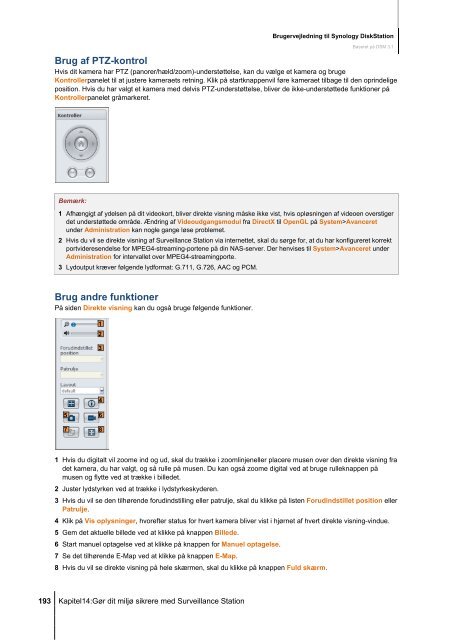Brugervejledning til Synology DiskStation
Brugervejledning til Synology DiskStation
Brugervejledning til Synology DiskStation
You also want an ePaper? Increase the reach of your titles
YUMPU automatically turns print PDFs into web optimized ePapers that Google loves.
193 Kapitel14:Gør dit miljø sikrere med Surveillance Station<br />
<strong>Brugervejledning</strong> <strong>til</strong> <strong>Synology</strong> <strong>DiskStation</strong><br />
Baseret på DSM 3.1<br />
Brug af PTZ-kontrol<br />
Hvis dit kamera har PTZ (panorer/hæld/zoom)-understøttelse, kan du vælge et kamera og bruge<br />
Kontrollerpanelet <strong>til</strong> at justere kameraets retning. Klik på startknappenvil føre kameraet <strong>til</strong>bage <strong>til</strong> den oprindelige<br />
position. Hvis du har valgt et kamera med delvis PTZ-understøttelse, bliver de ikke-understøttede funktioner på<br />
Kontrollerpanelet gråmarkeret.<br />
Bemærk:<br />
1 Afhængigt af ydelsen på dit videokort, bliver direkte visning måske ikke vist, hvis opløsningen af videoen overstiger<br />
det understøttede område. Ændring af Videoudgangsmodul fra DirectX <strong>til</strong> OpenGL på System>Avanceret<br />
under Administration kan nogle gange løse problemet.<br />
2 Hvis du vil se direkte visning af Surveillance Station via internettet, skal du sørge for, at du har konfigureret korrekt<br />
portvideresendelse for MPEG4-streaming-portene på din NAS-server. Der henvises <strong>til</strong> System>Avanceret under<br />
Administration for intervallet over MPEG4-streamingporte.<br />
3 Lydoutput kræver følgende lydformat: G.711, G.726, AAC og PCM.<br />
Brug andre funktioner<br />
På siden Direkte visning kan du også bruge følgende funktioner.<br />
1<br />
2<br />
3<br />
4<br />
5 6<br />
7 8<br />
1 Hvis du digitalt vil zoome ind og ud, skal du trække i zoomlinjeneller placere musen over den direkte visning fra<br />
det kamera, du har valgt, og så rulle på musen. Du kan også zoome digital ved at bruge rulleknappen på<br />
musen og flytte ved at trække i billedet.<br />
2 Juster lydstyrken ved at trække i lydstyrkeskyderen.<br />
3 Hvis du vil se den <strong>til</strong>hørende forudinds<strong>til</strong>ling eller patrulje, skal du klikke på listen Forudinds<strong>til</strong>let position eller<br />
Patrulje.<br />
4 Klik på Vis oplysninger, hvorefter status for hvert kamera bliver vist i hjørnet af hvert direkte visning-vindue.<br />
5 Gem det aktuelle billede ved at klikke på knappen Billede.<br />
6 Start manuel optagelse ved at klikke på knappen for Manuel optagelse.<br />
7 Se det <strong>til</strong>hørende E-Map ved at klikke på knappen E-Map.<br />
8 Hvis du vil se direkte visning på hele skærmen, skal du klikke på knappen Fuld skærm.